Узнайте о трекпад Force сенсорный, его особенности, и как его использовать.
Сил нажать с силой сенсорный трекпад
Сила сенсорный трекпад можно нажать с усилием, нажимая на трекпад, а затем применяя большее давление. Это позволяет воспользоваться добавлена возможность во многих приложений и функций системы на вашем Mac.
Чтобы увидеть видео о нажатии с усилием, выберите Apple () меню > Настройки системы. Затем нажмите трекпад, перейдите на вкладку «Выбор и нажатие» и наведите курсор на флажок и детекторы данных.
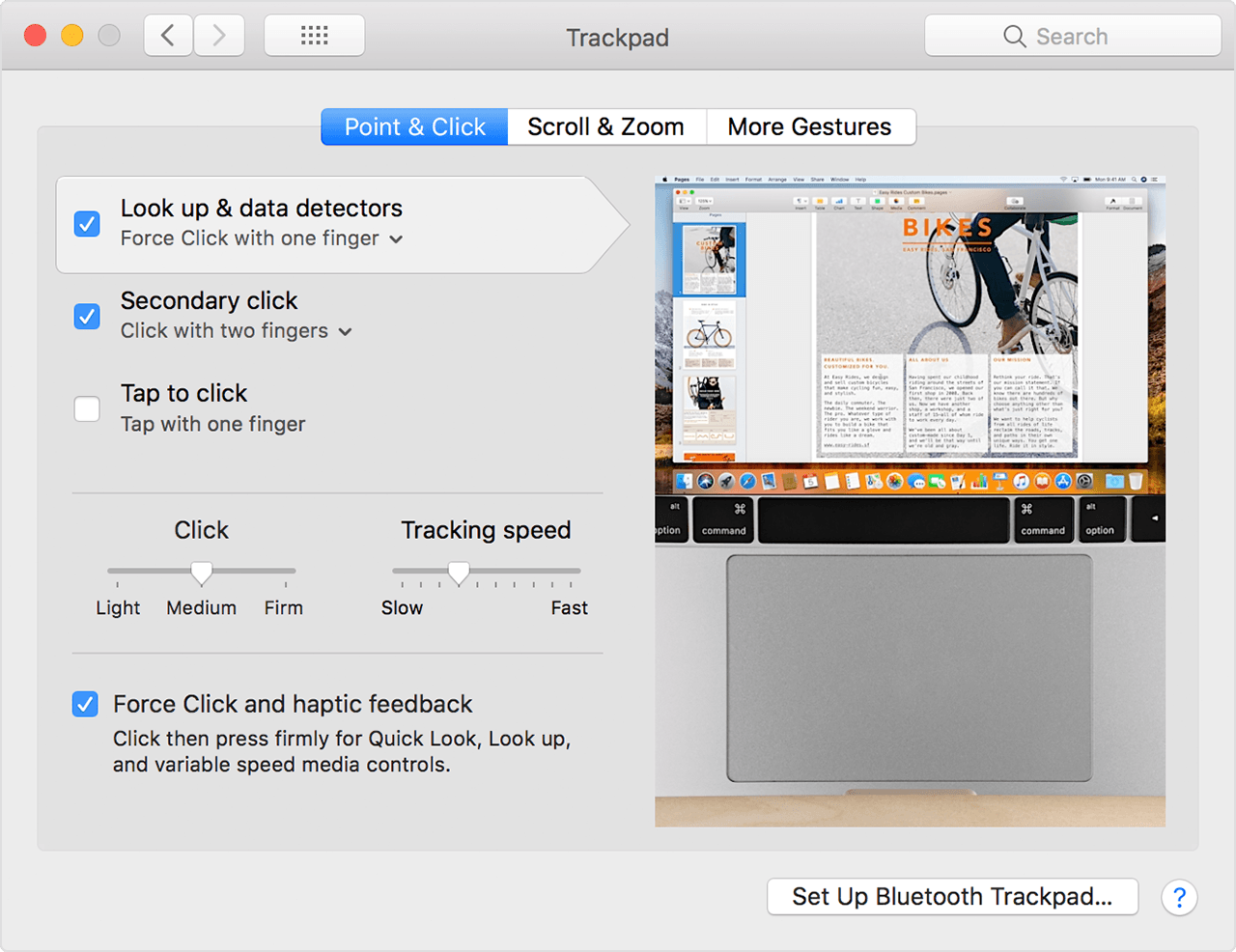

Что вы можете сделать с силой нажать
Вот некоторые примеры того, что можно сделать с помощью нажатии с усилием:
- Искать: группа щелкните текст в веб-страницу или сообщение электронной почты, чтобы посмотреть более подробную информацию о текст из источников, таких как словарь, Википедия и многое другое.
- Адреса: нажмите с усилием на адрес, чтобы увидеть карты просмотра этого месте.
- События: нажав с усилием на даты и события, чтобы добавить их в календарь.
- Номера рейсов: нажмите с усилием на самолет номер рейса, чтобы получить подробную информацию о полете.
- Предпросмотр ссылок: силой нажать на ссылку в Safari или mail, чтобы Просмотреть встроенную функцию предварительного просмотра веб-страницы.
- Отслеживание чисел: нажмите с усилием отслеживая номер в Safari или mail, и вы увидите доставку деталей во всплывающем окне.
- Файл иконок: нажмите с усилием на значок файла, чтобы увидеть предпросмотр файла содержимого.
- Имена файлов: силу, щелкните имя файла в Finder или на рабочем столе, чтобы изменить имя файла.
- Док: нажмите с усилием приложения в Dock, чтобы открыть приложение Exposé. Это показывает вам все открытые окна этой программы.
- Почта: при создании сообщения с картинкой или PDF-файл, нажмите с усилием на вложение, чтобы активировать разметки. Это позволит вам комментировать вложение.
- Сообщений: нажмите с усилием разговор на боковой панели, чтобы увидеть детали и вложений, и сил нажать на приятеля Маркер в чате заголовок, чтобы просмотреть карточку контакта во всплывающем окне.
- Напоминания: нажав с усилием напоминание, чтобы увидеть больше деталей.
- Календарь: сила щелкните событие, чтобы просмотреть более подробную информацию. Нажмите с усилием участника встречи, чтобы увидеть их в всплывающем окне.
- Местонахождение на карте: нажав с усилием расположение на карте, чтобы падение булавки есть.
- в iMovie: если в iMovie сроки анимированная карта или глобус, нажмите с усилием на карту или глобус, чтобы открыть меню.
- В GarageBand: вы можете использовать силу нажать следующими способами.
- Нажмите с усилием регионе, чтобы переименовать его
- Нажмите с усилием ноту в пиано ролл редактор или редактор партитур для удаления Примечание
- Сила Кнопкой Мыши пустую область инструментов дорожки, чтобы создать пустой области миди
- Сила Кнопкой Мыши пустую область барабанщик дорожка для создания барабанщика области
- Сила кнопкой мыши по пустой области аудио дорожка, чтобы добавить аудио файл
- Сила кнопкой мыши по пустой части Редакторе piano roll или оценка редактора для добавления заметки
- Сила кнопкой мыши в области автоматизации в области автоматизации для добавления точек на границах области
- Нажмите с усилием область при перетаскивании, чтобы увеличить масштаб шкалы времени
- Сил нажать на область ниже последнего заголовка дорожки, чтобы открыть новое диалоговое трек

Другая сила сенсорный трекпад
- QuickTime и iMovie: вы можете изменять давление вы используете на перемотка вперед и назад кнопки. Это позволит ускорить скорость перемотки.
- в iMovie: при перетаскивании видео клип к своей максимальной длины, вы получите обратную связь, давая вам знать, вы попали в конец клипа. Добавить заголовок, и вы получите обратную связь как название зафиксируется в начале или в конце клипа. Тонкие отзывы есть направляющие, которые появляются в окне просмотра при кадрировании клипы.
- Масштабирование карты: нажмите на клавишу Зума, чтобы ускорить, как вы увеличивать и уменьшать масштаб карты.
- Вращение карты: вы почувствуете толчок при повороте компаса на север в карты.
- Внимания: вы почувствуете толчок при движении фары строке поиска обратно в стандартное горизонтальное или вертикальное положение.
- Предварительный просмотр: вы почувствуете толчок при выравнивании фигур, текста и других элементов разметки друг с другом.
- Фото arrowing: при стрелка через фото в альбоме или в момент, Вы можете применить дополнительное давление, чтобы ехать быстрее.
- Поворот фотографий: на фотографиях, когда вы выбираете укороченный, а затем повернуть фотографию, и вы почувствуете толчок при повороте фото на нуле градусов.
- В GarageBand: вы ощутите отдачу от вашей силы сенсорный трекпад, когда вы выполните следующие действия.
- Отследить перемещения ползунка громкости в положение 0 дБ
- Перемещение ручки панорамирования дорожки в центральное положение
- Порядок треков на новое место падение
- Перемещение границ окон в момент, когда окна появляются/исчезают
- Перемещение границ заголовка дорожки к точке, когда элементы заголовка появляются/исчезают
- Переместить главное окно приложения в момент, когда кнопки управления появляются/исчезают

Изменение настроек трекпада
Чтобы отрегулировать необходимое давление на трекпад, выполните следующие действия.
- Выберите меню Apple > Системные настройки.
- Нажмите Трекпад.
- Нажмите кнопку «Выберите вкладку».
- Найти «нажатия» и отрегулируйте ползунок с вашими предпочтениями. Обратите внимание, что звук щелчка меняется с нажмите кнопку Настройка давления.
Для выключения нажмите с усилием, снимите “нажать с усилием и виброотклик” флажок. Это приведет к отключению функции, описанные в панели настроек трекпада.
Несколько примеров того, что можно сделать с силой нажать, только если «сильное нажатие одним пальцем» — это активный. Включить или отключить эту функцию в разделе «наведи и щелкни» в разделе «Поиск и распознание данных».
На Mac ноутбуки сделаны до 2016 года, вы можете отключить звук нажатия трекпада, выбрав бесшумное нажатие.

Сила сенсорный трекпад должен иметь силы, чтобы нажать
Сила сенсорный трекпад не реагирует на нажатие, когда он выключен, потому что он должен силах, чтобы обеспечить тактильную обратную связь (как щелчки). Это относится к магии трекпад 2, а также силу касания сенсорных панелей, встроенных в ноутбуки Mac.